
Голосовий диктант – це функція, яка вже деякий час доступна на телефонах Android. Це функція, яка може бути дуже корисною для користувачів, які шукають або потребують кращої доступності в операційній системі, оскільки вони зможуть виконувати багато дій за допомогою голосових команд. Хоча є користувачі, яким ця функція не потрібна і вони хочуть мати можливість її відключити.
Перш за все, вони прагнуть деактивувати голосовий диктант у WhatsApp для Android. Хоча це те, що часто використовується, для інших користувачів це дещо дратує, коли вони випадково активують цю функцію, з цієї причини вони хочуть деактивувати її на своїх телефонах і, таким чином, не бути присутніми в таких програмах, як WhatsApp на мобільному телефоні.
Якщо ви хочете вимкнути голосовий диктант у WhatsApp для Android, добре знати, що це те, що Це не залежить від програми обміну повідомленнями. Іншими словами, цю функцію потрібно спочатку деактивувати для телефону, щоб вона не працювала у встановлених нами програмах. Отже, цей процес не потрібно робити в WhatsApp. Програма обміну повідомленнями не має вбудованої опції, яка дозволяє нам це робити. На щастя, зробити це нескладно, нижче ми покажемо вам кроки, яких ви повинні виконати, щоб мати можливість деактивувати цей голосовий диктант у WhatsApp та в Android загалом.

Голосовий диктант на андроїд
Щоб вимкнути голосовий диктант у WhatsApp, нам доведеться зробити це спочатку на телефоні. Це функція, яка спочатку була представлена через власну програму, але тепер інтегрована в програму Google на Android. Незважаючи на те, що багато хто думає, він недоступний через клавіатуру Google (Gboard). Оскільки це не функція цієї клавіатури, а функція, яка доступна у всіх встановлених нами програмах і які дозволяють вводити текст на телефоні.
Так що Це те, що працюватиме як у WhatsApp, так і в Telegram, наприклад, веб-переглядач, який ми використовуємо на мобільному пристрої або програму нотаток. Будь-який додаток Android, де ви можете вводити текст, матиме цей стандартний голосовий диктант, який можна використовувати за допомогою значка мікрофона, який з’являється на Gboard. Тому, як ви можете собі уявити, це одна з найважливіших функцій доступності в операційній системі.
Вимкніть голосовий диктант
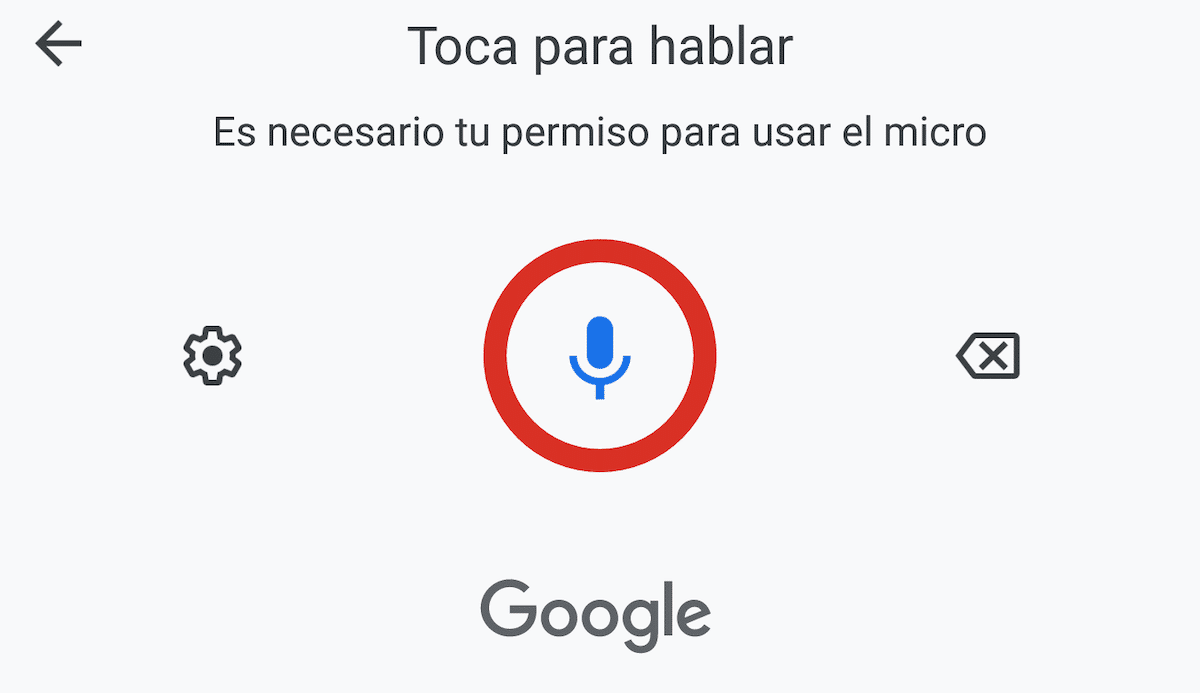
Як ми щойно згадували, це те, що буде залежить від програми Google. Тому, якщо ми хочемо вимкнути голосовий диктант, нам доведеться перейти до зазначеної програми на телефоні. Оскільки ми повинні зробити, що він не має доступу до мікрофона, тобто ми повинні видалити зазначений дозвіл з програми, щоб ця функція перестала працювати на нашому смартфоні або планшеті. Для цього ми повинні виконати наступні кроки:
- Перш за все, вам потрібно відкрити налаштування свого телефону Android.
- Перейдіть до розділу «Додатки».
- Знайдіть програму Google у зазначеному списку встановлених програм.
- Увійдіть у додаток.
- Перейдіть до розділу Дозволи.
- Знайдіть дозвіл мікрофона та торкніться його.
- Зніміть цей параметр, щоб видалити цей дозвіл.
Коли ми робимо це, Google покаже нам повідомлення на екрані телефону. У цьому сповіщенні вони повідомляють нам, що деякі функції перестануть працювати належним чином через цю дію, яку ми вживаємо зараз. Оскільки ми впевнені, що ми хочемо зробити в цьому випадку, і ми не хочемо, щоб голосовий диктант продовжував бути активним на нашому телефоні, ми підтвердимо цю дію та проігноруємо це попередження, яке відображається на екрані. За допомогою цих кроків ми вже вимкнули голосовий диктант на Android, а також для WhatsApp. Вам не потрібно нічого робити, навіть у WhatsApp, щоб ця функція більше не була доступна в програмі.
Що означає вимкнути голосовий диктант на Android?
Те, що Google показує попередження, є нормальним, оскільки деактивація цієї функції на Android, як ви можете собі уявити, матиме ряд наслідків. Коли ми це зробимо, наш телефон більше не дозволить нам диктувати звукове повідомлення, яке автоматично перетворюється на текст. Тож у деяких випадках це може перешкодити нам комфортно використовувати, про що багато користувачів можуть не знати.
Крім того, це також припиняється мати доступ до Google Assistant. Цей помічник, як і інші розумні помічники на ринку, працює виключно за допомогою голосових команд. Якщо ми вимикаємо доступ до мікрофона для програми Google, щоб вимкнути голосовий диктант, ми також вимикаємо доступ до мікрофона для всіх програм Google на пристрої.
Однак решта програм, які ми встановили і які не від Google вони й надалі матимуть доступ до мікрофона якщо ми надамо їм необхідні дозволи під час встановлення їх на телефон. Хоча ці програми також не матимуть доступу до голосового диктування на нашому телефоні, завдяки Google. З тих пір, як ми вимкнули його через Google, ця функція більше не доступна для всіх програм, які є на нашому телефоні Android. Іншими словами, ми також деактивували його для WhatsApp, як спочатку шукали в цьому випадку. Тому ви більше не можете використовувати цю функцію в телефоні взагалі або в деяких програмах зокрема.
активуйте його знову
Якщо ми змінимо свою думку в майбутньому, ми зможемо завжди знову ввімкніть цей голосовий диктант на нашому телефоні Android. Багато хто, можливо, усвідомили, що це корисна функція або в їхньому випадку вона потрібна для ефективного використання своїх пристроїв. У будь-якому випадку, оскільки ми вимкнули цю опцію, її можна активувати знову. Крім того, кроки, яких ми повинні виконати в цьому випадку, будуть такими ж, що ми робили раніше. Тобто це те, що ми повинні зробити на нашому телефоні або планшеті:
- Перш за все, вам потрібно відкрити налаштування свого телефону Android.
- Перейдіть до розділу «Додатки».
- Знайдіть програму Google у зазначеному списку встановлених програм.
- Увійдіть у додаток.
- Перейдіть до розділу Дозволи.
- Знайдіть дозвіл мікрофона та торкніться його.
- Тепер знову активуйте цей дозвіл, щоб Google знову мав доступ.
Нас в будь-якому випадку попросять підтвердити дію, але таким чином ми зробили голосовий диктант знову працює на Android. Оскільки ми робимо це через Google, ця функція знову буде доступна в інших програмах, які ми маємо на нашому мобільному пристрої. Також у WhatsApp він знову працюватиме, а також в інших програмах, де ви маєте або можете вводити текст. Вам просто потрібно скористатися значком мікрофона, який з’являється на клавіатурі Gboard, щоб почати використовувати його знову.
Чи варто вимкнути голосовий ввод?

Реальність така, що для багатьох користувачів це не варто. Бувають випадки, коли вас дратує, якщо ви ненавмисно ввімкнете його, але голосовий диктант є надзвичайно корисною функцією операційної системи. Окрім того, що він є важливим інструментом для мільйонів користувачів із пристроєм Android, він робить використання цих пристроїв доступним і простішим для них. Тому для багатьох цю функцію не варто деактивувати.
Як ми вже говорили, для деяких користувачів неприємно мати на клавіатурі значок мікрофона Google, який активує цю функцію. Так як вони час від часу на нього випадково натискають. У цих ситуаціях єдиним доступним рішенням без деактивації доступу до мікрофона є використовувати клавіатуру, яка не є рідною для Google. Тобто вам доведеться шукати альтернативну клавіатуру Gboard для вашого телефону Android.
Більшість телефонів, випущених на платформі Android, постачаються разом Gboard встановлено як стандарт, хоча це залежить від марки телефону. Тож на клавіатурі ми бачимо цей значок мікрофона вгорі. Якщо ви не хочете мати цю піктограму, одним з варіантів є переключення на альтернативну клавіатуру. Ви можете використовувати багато альтернативних клавіатур, оскільки сьогодні в Google Play Store є величезний вибір. Марка телефону зазвичай має власну клавіатуру, як це зазвичай буває у Samsung, щоб нею можна було користуватися, наприклад. Також альтернативні клавіатури, такі як SwiftKey, є ще одним варіантом, який слід розглянути в цьому випадку. У жодному з них ви не знайдете цей значок мікрофона, який активує голосовий диктант на Android.